Como corrigir o erro STATUS_CANNOT_LOAD_REGISTRY_FILE 0xC0000218

A tela azul da morte (BSoD) STATUS_CANNOT_LOAD_REGISTRY_FILE, identificada pelo código de erro 0xC0000218, ocorre quando o Windows não consegue carregar um arquivo vital do Registro ou um hive necessário para o processo de inicialização.
Esse problema geralmente surge devido à corrupção do Registro, arquivos de sistema danificados, drivers desatualizados ou com defeito, ou problemas com módulos de memória ou no disco de armazenamento.
Antes de começar a solucionar problemas, é recomendável reiniciar o computador, desconectar qualquer hardware não essencial e desabilitar todas as configurações de overclock, se aplicável.
Como posso resolver a tela azul STATUS_CANNOT_LOAD_REGISTRY_FILE no Windows?
1. Inicie o reparo de inicialização
- Ao encontrar a tela de erro, desligue o computador. Quando você ligá-lo novamente e o Windows começar a carregar, pressione e segure o botão Power para desligá-lo. Repita esse processo três vezes e, na quarta vez, o Windows deve entrar automaticamente no modo Repair.
- Permita que a verificação do sistema seja concluída. Se indicar que o Reparo Automático não conseguiu corrigir seu problema, selecione Opções avançadas .
- Selecione Solucionar problemas .
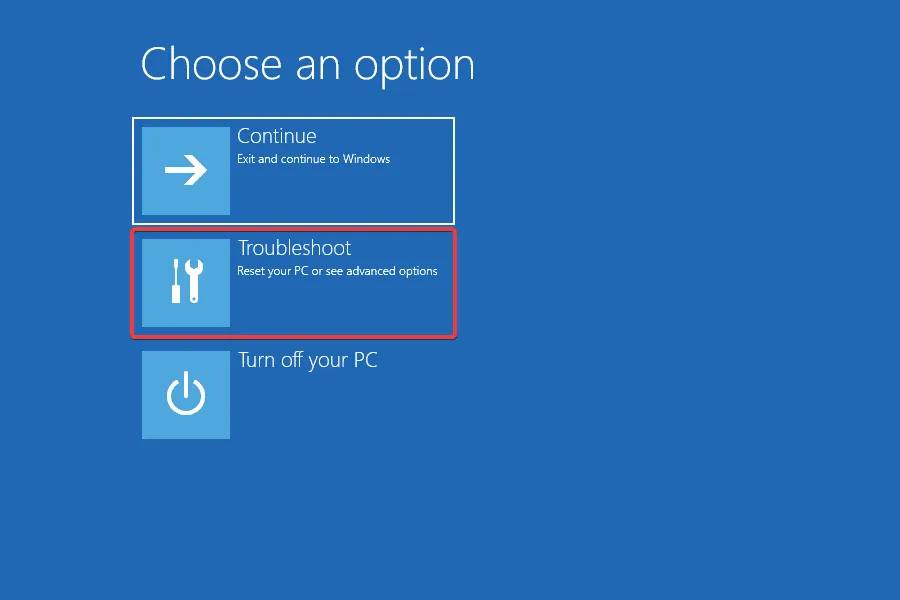
- Selecione Opções avançadas mais uma vez.
- Clique em Reparo de Inicialização .
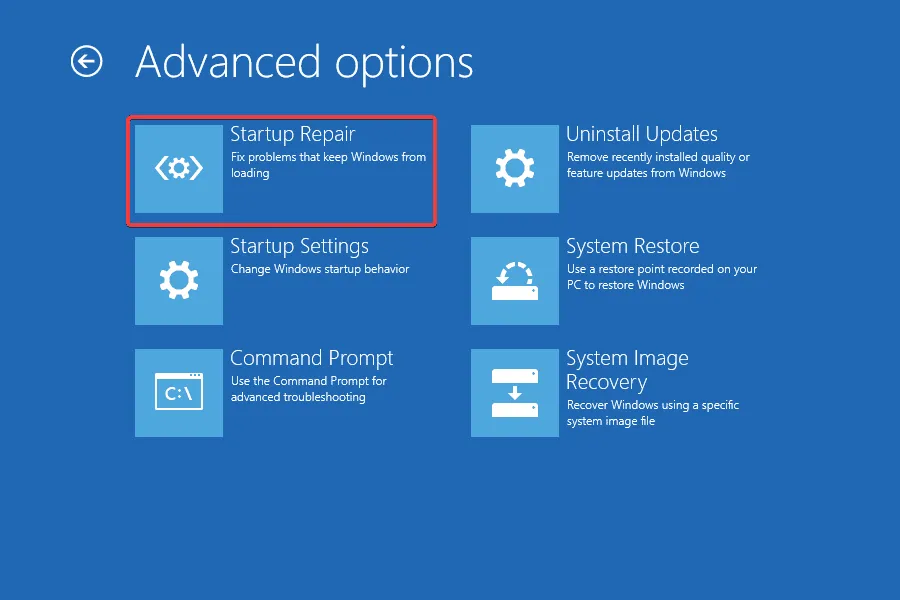
- Selecione sua conta de usuário na lista que aparece.
- Insira a senha da sua conta de usuário, clique em Continuar e permita que o Reparo de Inicialização resolva os problemas que estão obstruindo o processo de carregamento do Windows.
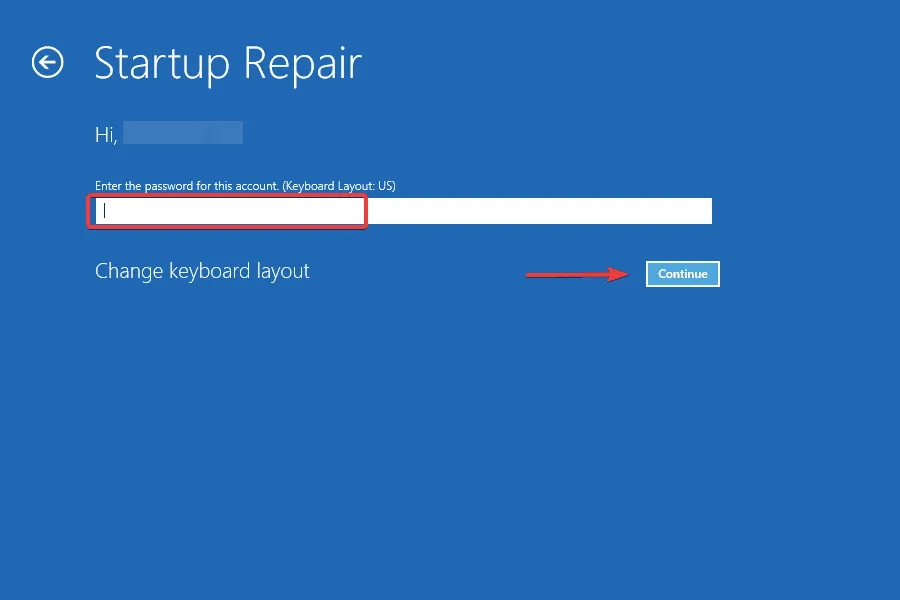
- Após o processo de reparo, tente inicializar o Windows e verifique se há melhorias.
Ao enfrentar o erro BSoD STATUS_CANNOT_LOAD_REGISTRY_FILE, a solução mais simples e recomendada pela Microsoft é utilizar o recurso Reparo de Inicialização, que resolve vários problemas que impedem a inicialização do Windows, incluindo problemas de hive do Registro!
2. Execute as varreduras SFC e DISM
- Acesse o Modo de Recuperação do Windows e clique em Solucionar problemas .
- Selecione Opções avançadas .
- Clique em Prompt de Comando .
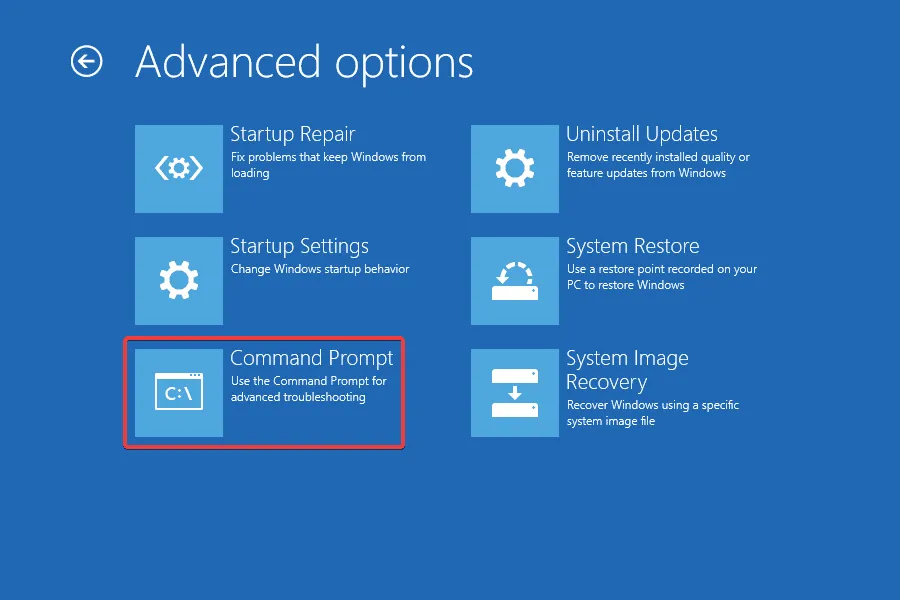
- Escolha sua conta de usuário principal e insira a senha.
- Na janela do Prompt de Comando, digite estes comandos DISM um por um, pressionando Enterapós cada um:
DISM /Online /Cleanup-Image /CheckHealth,DISM /Online /Cleanup-Image /ScanHealth,DISM /Online /Cleanup-Image /RestoreHealth. - Em seguida, execute este comando de verificação SFC:
sfc /scannow
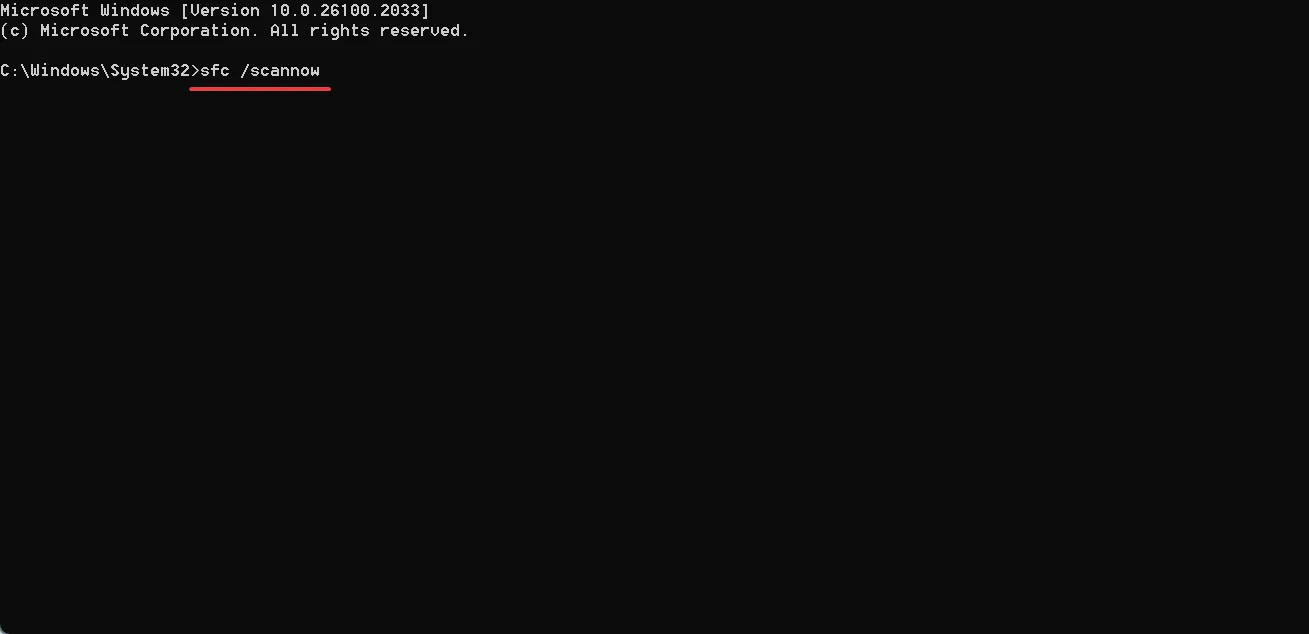
- Após a conclusão das verificações, reinicie o computador normalmente e verifique se o erro STATUS_CANNOT_LOAD_REGISTRY_FILE ainda ocorre.
Arquivos de sistema corrompidos frequentemente levam ao erro de tela azul. Para remediar isso, é crucial executar varreduras DISM (Deployment Image Servicing and Management) e SFC (System File Checker), que substituirão quaisquer arquivos defeituosos por versões em cache localizadas no seu sistema!
3. Realize uma restauração do sistema
- Inicialize no Windows RE (Ambiente de Recuperação) e clique em Solucionar problemas .
- Selecione Opções avançadas .
- Selecione Restauração do Sistema .
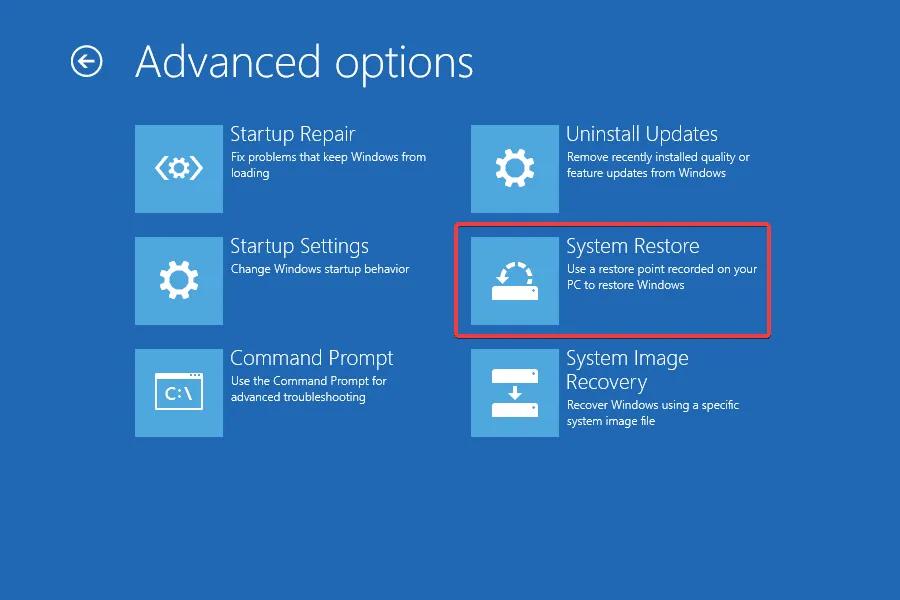
- Selecione sua conta de usuário principal e digite a senha, se solicitado.
- Clique em Avançar para continuar.
- Selecione um ponto de restauração criado antes do aparecimento do problema e clique em Avançar .

- Confirme as configurações de restauração e clique em Concluir .
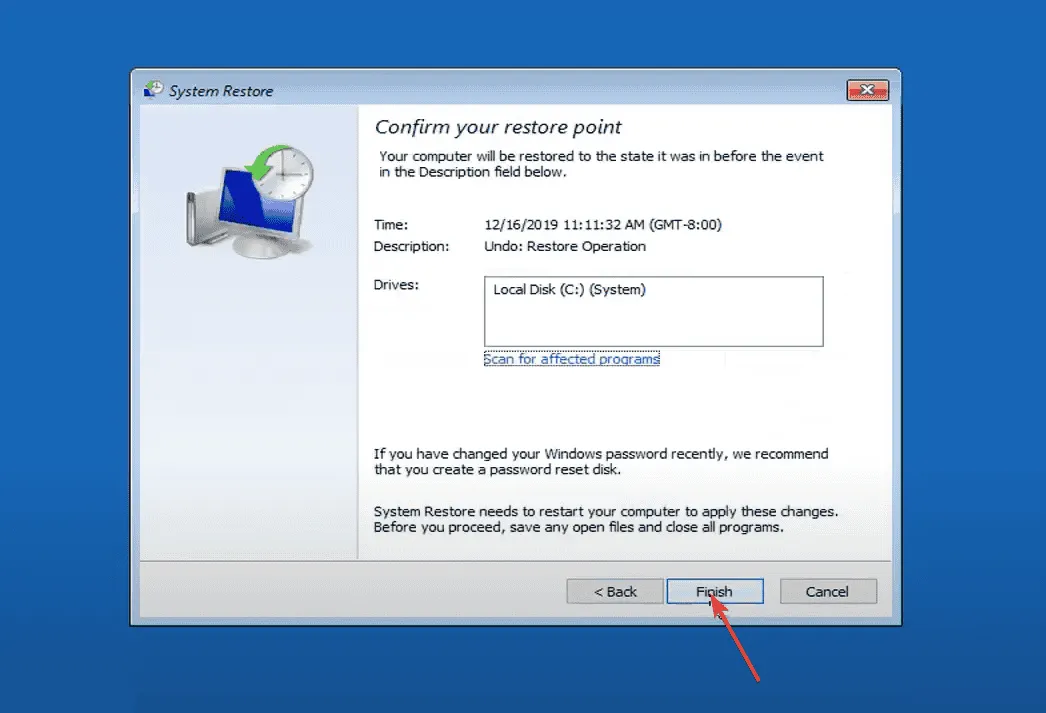
- Pressione Sim na caixa de diálogo de confirmação.
- Aguarde a conclusão do processo de restauração do sistema; isso pode levar de 15 a 45 minutos.
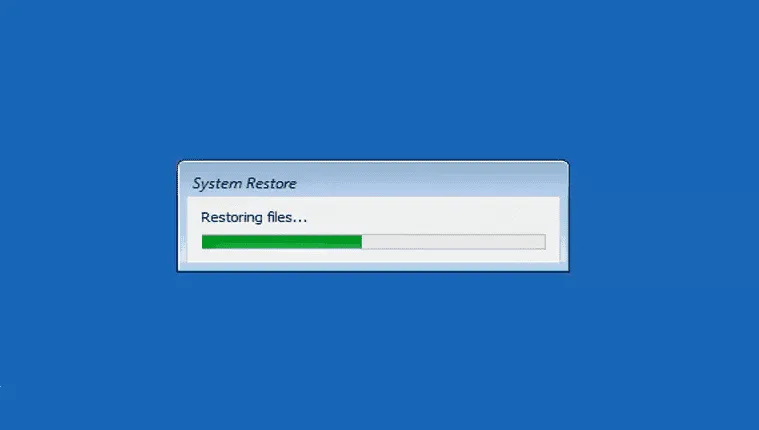
- Após a restauração, reinicie o Windows normalmente e verifique se o erro STATUS_CANNOT_LOAD_REGISTRY_FILE 0xC0000218 foi resolvido.
4. Remova os drivers conflitantes
- Inicialize no Modo de Segurança usando o ambiente de recuperação.
- Pressione Windows + Xpara abrir o menu Usuário avançado e selecione Gerenciador de dispositivos .
- Identifique todos os dispositivos marcados com um ponto de exclamação amarelo ou aqueles atualizados recentemente, clique com o botão direito do mouse neles individualmente e escolha Desinstalar dispositivo .
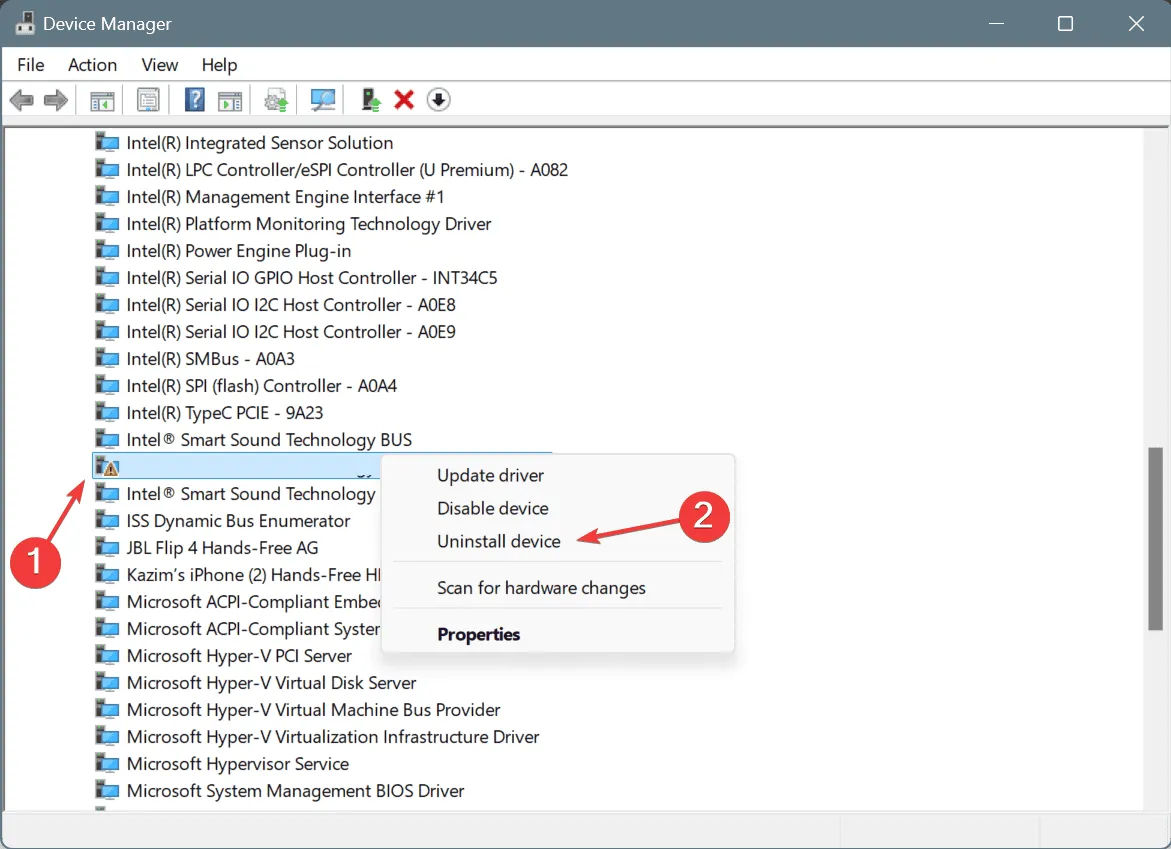
- Marque a caixa de seleção Tentar remover o driver deste dispositivo e clique em Desinstalar .
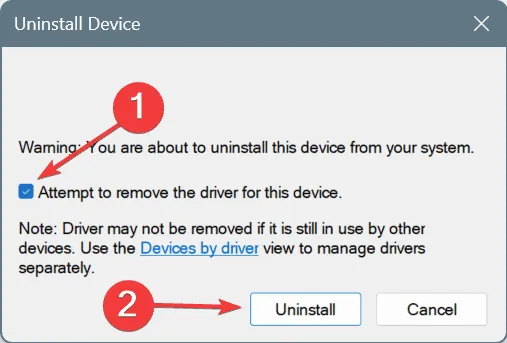
- Após desinstalar os drivers, saia do Modo de Segurança, reinicie o Windows e verifique se o problema persiste.
5. Resolva problemas de disco
- No Ambiente de Recuperação do Windows, selecione Solucionar problemas e vá para Opções avançadas.
- Clique em Prompt de Comando , selecione sua conta de usuário e digite a senha necessária.
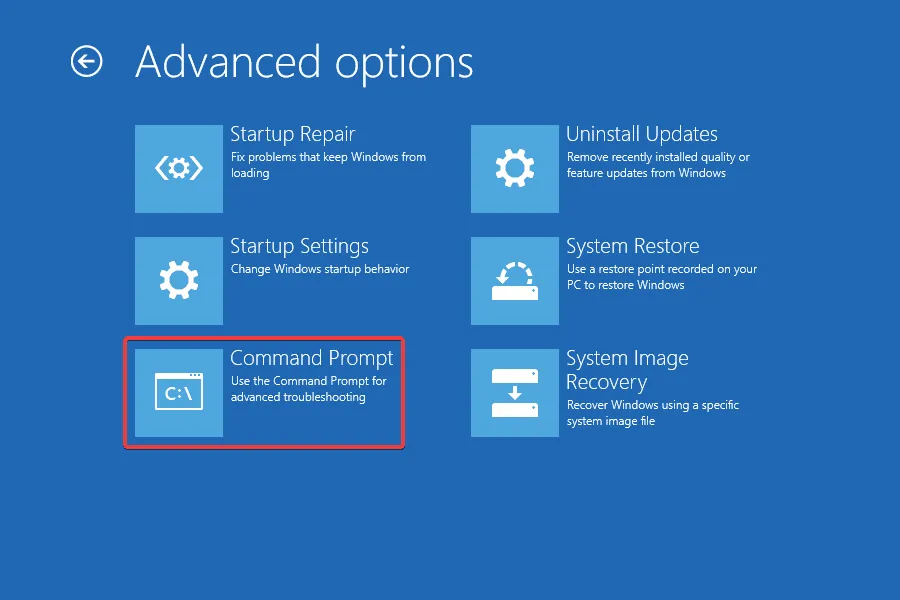
- Digite o seguinte comando e pressione Enter:
chkdsk /r - Se for solicitado a agendar a verificação para a próxima inicialização, pressione Y seguido de Enter para confirmar.
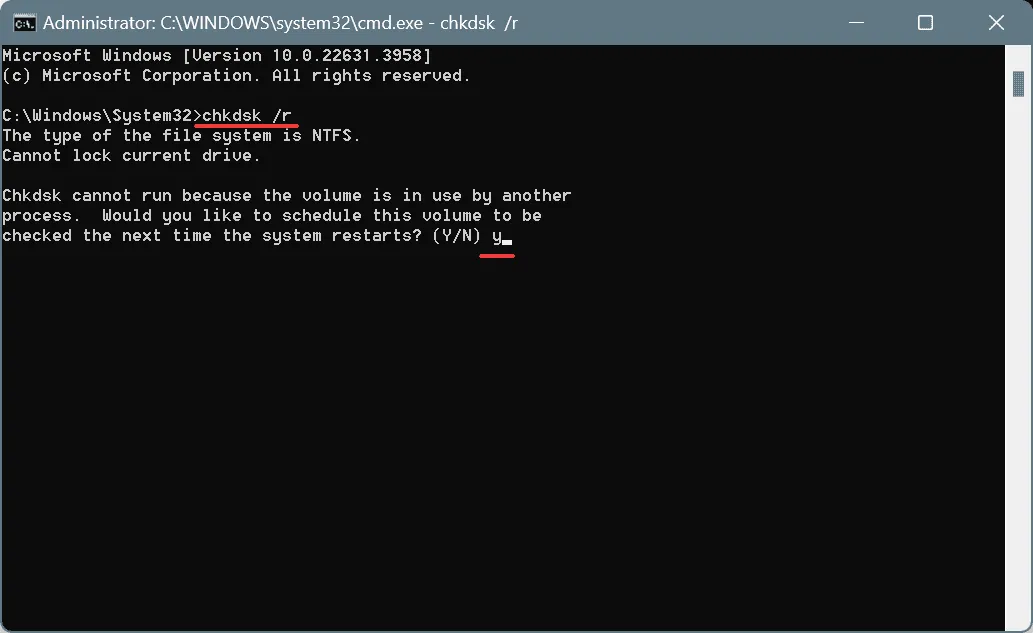
- Depois disso, reinicie o computador e permita que o Check Disk repare quaisquer problemas na unidade.
Em muitos casos, problemas relacionados à unidade de armazenamento — especialmente as áreas onde os arquivos do Registro são armazenados — causam o erro de tela azul STATUS_CANNOT_LOAD_REGISTRY_FILE no Windows. Executar o Check Disk pode ajudar a corrigir esses problemas de unidade, como setores defeituosos.
6. Investigue problemas de RAM
Na minha experiência, problemas relacionados à RAM podem frequentemente levar ao erro STATUS_CANNOT_LOAD_REGISTRY_FILE. É aconselhável executar a ferramenta de diagnóstico de RAM integrada, Windows Memory Diagnostic , no Modo de Segurança do Windows.
Se esta ferramenta não resolver o problema, considere usar o Memtest86+ , um utilitário de teste de RAM mais avançado que avalia módulos de memória individuais e identifica até mesmo problemas menores. Se algum problema for encontrado, substitua o módulo defeituoso e verifique se há melhorias.
7. Reinstale o Windows
Se o erro STATUS_CANNOT_LOAD_REGISTRY_FILE persistir, o último recurso é uma nova instalação do Windows. Como esse processo pode resultar em perda de dados, certifique-se de fazer backup de arquivos cruciais em um dispositivo de armazenamento externo no Modo de Segurança.
Para reinstalar o Windows, conecte uma unidade USB a outro PC > navegue até a página oficial da Microsoft > baixe a Ferramenta de Criação de Mídia > crie um USB inicializável do Windows usando a ferramenta > insira a unidade flash no PC problemático > ajuste as configurações de inicialização para priorizar a unidade USB > inicie a configuração do Windows e prossiga com a instalação.
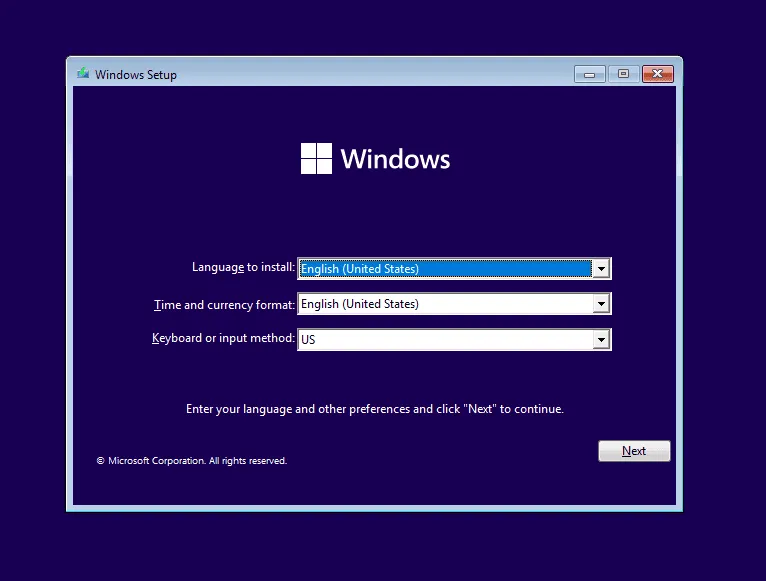
Um desses métodos deve ajudar a resolver o problema STATUS_CANNOT_LOAD_REGISTRY_FILE no Windows. Se o problema persistir, pode indicar um mau funcionamento do hardware, e é aconselhável visitar uma oficina de reparo local para uma inspeção mais detalhada.
Se você tiver alguma dúvida ou solução adicional para compartilhar, deixe um comentário abaixo.



Deixe um comentário